win11系统文件错误怎么解决
2024-03-20 u深度常见问题
最近有位win11系统用户在使用电脑的时候,碰到了系统提示系统文件错误的情况,用户尝试了很多方法都没有解决,为此非常苦恼,那么win11系统文件错误怎么解决呢?下面u深度u盘启动盘制作工具为大家介绍win11系统文件错误的解决方法。
系统文件错误解决方法:
1、首先,按键盘上的【 Win + E 】组合键,或点击任务栏上的【文件资源管理器】。如图所示:
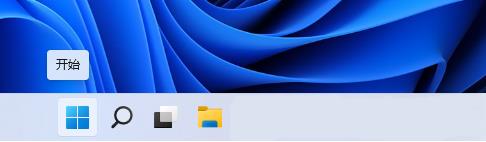
2、文件资源管理器的右侧边栏,找到边右键点击本地磁盘(C:),在打开的菜单项中,选择属性。如图所示:
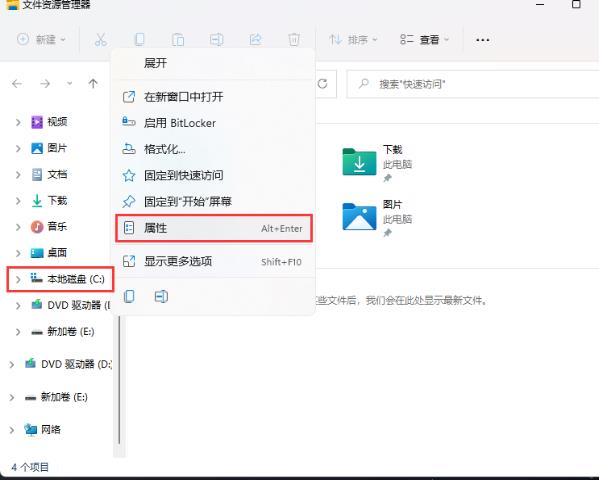
3、本地磁盘(C:)属性窗口,切换到工具选项卡,然后点击查错(此选项将检查驱动器中的文件系统错误)下的检查。如图所示:
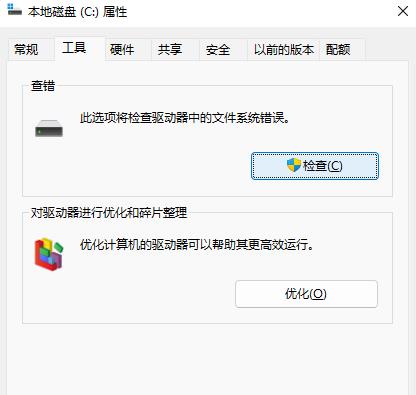
4、错误检查(本地磁盘 (C:))窗口,不需要扫描此驱动器。在此驱动器上未发现任何错误。如果需要,可以继续扫描该驱动器。点击扫描驱动器(在扫描过程中,可以继续使用驱动器。如果发现错误,你可以决定是否对其进行修复)。如图所示:
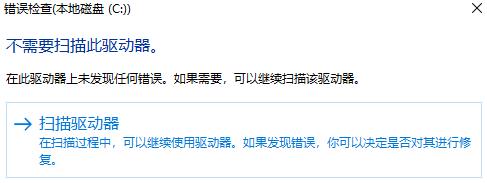
5、扫描完成后,会提示“已成功扫描你的驱动器 Windows 已成功扫描驱动器。未发现错误。”,点击关闭即可。如图所示:
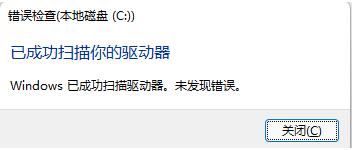
关于win11系统文件错误的解决方法就为小伙伴们详细介绍到这边了,如果用户们使用电脑的时候碰到了同样的情况,可以参考上述方法步骤进行操作哦,希望本篇教程能够帮到大家,更多精彩教程请关注u深度官方网站。

